hypersnap 7设置截图快捷键方法
时间:2022-10-10 13:24:48作者:极光下载站人气:58
hypersnap 7软件可以帮小伙伴将自己喜欢的画面截图下来,而这款软件有很多截图方式可以选择,但是因为截图方式太多,每次截图的话,都要用鼠标去点击相应的截图工具才能截图,就比较麻烦,因此我们可以设置一下一些经常会使用到的截图方式的快捷键,比如全屏截图、区域截图以及滚动截图等,设置快捷键的话,当我们需要使用这几种截图方式的时候,就可以在键盘上按下我们设置的对应的快捷键即可对截图页面进行截图,下方是关于如何使用hypersnap 7软件设置截图快捷键的具体操作方法,需要的话可以看看下方的方法教程。
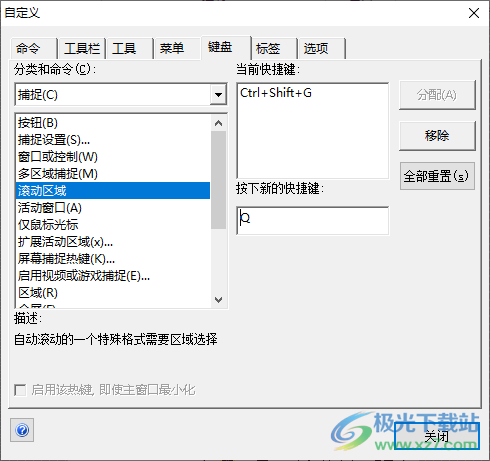
方法步骤
1.将软件打开之后,用鼠标点击一下上方的额【设置】选项,然后找到【热键】选项,进入到页面中。
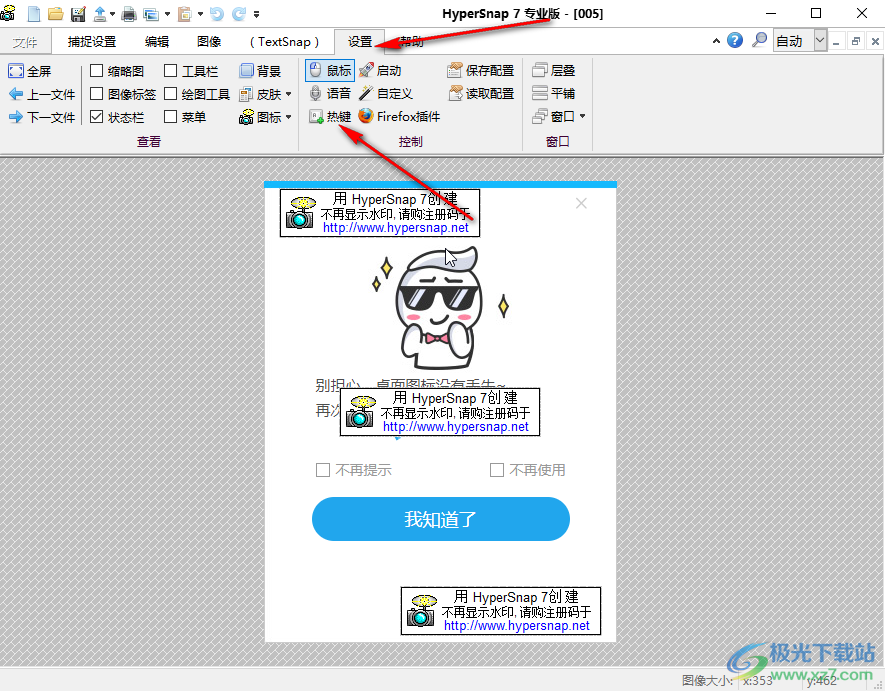
2.然后可以点击下方的【自定义键盘】,并且将【启用热键】勾选上,如图所示。
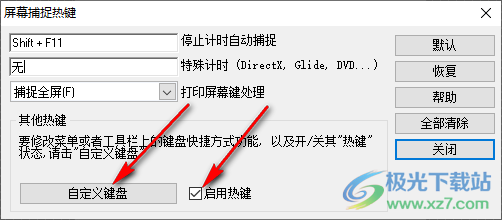
3.在打开的窗口中,选择自己想要设置截图方式,然后在右侧【按下新的快捷键】,就可以添加关于这个截图的新的快捷键,之后点击关闭即可。
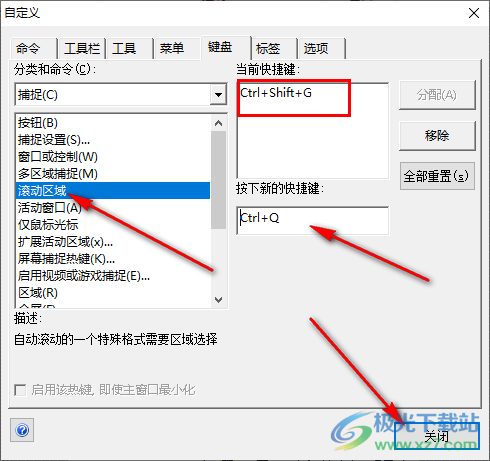
使用hypersnap 7软件可以很便捷的帮助小伙伴们进行截图,由于截图的方式很多,可以将经常使用的截图方式设置一个截图快捷键,当我们需要使用某一个截图工具时,就可以通过按下设置的这个截图工具的快捷键快速的进行截图,快试试吧。

大小:8.97 MB版本:v7.28.05 电脑版环境:WinAll, WinXP, Win7, Win10
- 进入下载
相关推荐
相关下载
热门阅览
- 1百度网盘分享密码暴力破解方法,怎么破解百度网盘加密链接
- 2keyshot6破解安装步骤-keyshot6破解安装教程
- 3apktool手机版使用教程-apktool使用方法
- 4mac版steam怎么设置中文 steam mac版设置中文教程
- 5抖音推荐怎么设置页面?抖音推荐界面重新设置教程
- 6电脑怎么开启VT 如何开启VT的详细教程!
- 7掌上英雄联盟怎么注销账号?掌上英雄联盟怎么退出登录
- 8rar文件怎么打开?如何打开rar格式文件
- 9掌上wegame怎么查别人战绩?掌上wegame怎么看别人英雄联盟战绩
- 10qq邮箱格式怎么写?qq邮箱格式是什么样的以及注册英文邮箱的方法
- 11怎么安装会声会影x7?会声会影x7安装教程
- 12Word文档中轻松实现两行对齐?word文档两行文字怎么对齐?
网友评论